安川机器人常用型号:
通用机器人:GP7、GP8、GP12、GP25、GP50、GP88、GP180、GP180-120、GP225
焊接机器人:AR1440、AR2010
其实机器人系统升级和我们的手机、电脑升级一样,并不会对硬件带来什么影响,只要提前备份好数据,就能在升级时随心所欲。升级之前,进行以下操作,防止某些不可抗拒因素导致数据丢失。
-
正常开机,系统→安全模式→安全模式(密码5按到底)
-
插入U盘,外部存储→装置→USB(示教器侧)
-
外部存储→保存→保存所有文件(包括CMOS和所有个别文件)
-
系统→版本,确认控制柜版本,并将此页所有内容用手机拍下照片
-
程序→主程序,确认主程序名称
上述环节作业之后,就要开始升级啦!
首先,如果想要升级机器人系统,就要准备升级用的版本以及存储器。在实际过程中,我们一般会将升级的版本提前解压到存储用的USB的根目录中,然后点击相应的选项,使其能够在USB中生成一些用于升级的文件。
操作方法请参考下图:
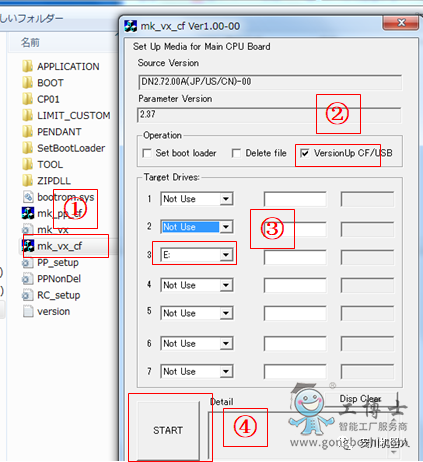
①双击文件mk-vx-cf,会自动弹出右侧对话框
②将此处的选择清除掉,保持空格状态
③选择USB所在磁盘符,并将其他盘符全部改成“Not use”,点击右侧下拉三角即可弹出“Not use”选项
④点击左下侧【START】按钮,稍等片刻即可在对话框下方显示【success】字样,表示升级文件生成成功(如果失败,请仔细检查上述步骤并重新实施上述操作)
其次,开始系统升级,需要使用示教器进行操作,步骤如下所示:
-
在示教器上插入升级用的USB,按住“联锁”+“8”+“选择”键开机
-
点击“软件升级”进行控制柜版本升级
-
软件升级完成后确认画面中每一项都显示OK,有NG的话需要重新再升级
-
关闭电源然后重新正常开机即可
PS:如果升级完毕后开机重启时,没有进入正常模式,反而进入了维护模式,并且显示下图所示报警时,请进行以下操作:
系统→安全模式→安全模式→系统→系统再构筑→执行,
然后报警即可消失,重新启动机器人即可。
进行完以上操作之后,还需对以下信息进行确认。
-
系统/控制柜信息,然后对照之前手机拍下的控制柜信息内容,逐一对比,不一致项请在之后对应的设置中改为手机拍下数据
-
检查完成后,正常关机再开机,将机器人运行至原点后,观察各轴刻度线是否对齐。如果原点不对,在管理模式下将备份的系统文件夹下的Abso文件进行安装即可。
侵权删
更多机器人资讯请资讯:安川机器人一站式服务平台



 QQ
QQ


